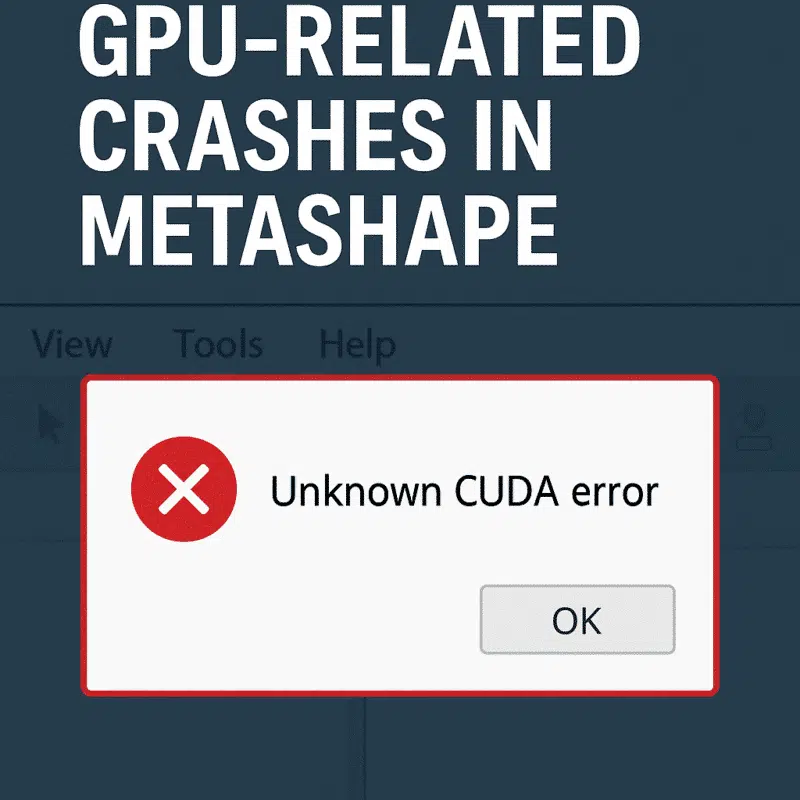Agisoft Metashape est un outil de photogrammétrie puissant, mais lorsqu’il se bloque pendant des tâches gourmandes en GPU comme la génération de nuages denses ou la construction de maillages, cela peut être incroyablement frustrant. De nombreux utilisateurs rencontrent des plantages liés au GPU, en particuliersur les machines équipées de cartes graphiques dédiées. Cet article explique pourquoi Metashape peut se bloquer pendant le traitement GPU, et comment résoudre le problème sur les systèmes Windows et Linux.
Symptômes d’un crash lié au GPU
- Metashape se ferme de manière inattendue lors de la génération de nuages denses
- Le logiciel se bloque ou ne répond plus pendant la création d’une maille.
- Messages d’erreur mentionnant une défaillance du noyau OpenCL, CUDA ou GPU
- Écran bleu (Windows) ou plantage du serveur X (Linux)
- Le système redémarre ou s’arrête sous la charge du GPU
Messages d’erreur courants
Voici quelques-unes des erreurs liées au GPU les plus fréquemment signalées dans Metashape :
clEnqueueNDRangeKernel failed: CL_OUT_OF_RESOURCES
NVIDIA OpenCL Driver Crash
Unknown CUDA error
RuntimeError: Kernel execution failedCauses possibles
- Pilotes de GPU obsolètes
- Surchauffe ou étranglement thermique
- Matériel GPU incompatible ou instable
- Alimentation électrique insuffisante (en particulier sur les ordinateurs portables ou les PC personnalisés)
- épuisement de la VRAM (trop de mégapixels pour la mémoire du GPU)
- Conflit entre la RAM partagée entre le CPU et le GPU (fréquent sur les GPU intégrés)
Corrections et solutions de contournement : Pas à pas
1. Mettez à jour les pilotes de votre GPU
C’est la première étape la plus importante. Les pilotes GPU obsolètes ou corrompus sont à l’origine de la majorité des plantages de Metashape.
- Allez sur les sites officiels de NVIDIA ou d’AMD
- Téléchargez les derniers pilotes pour votre carte spécifique
- Effectuez une installation propre pour supprimer les anciens pilotes.
2. Réduire le nombre d’images ou la résolution
Les ensembles de données à haute résolution (par exemple, plus de 20 MP par photo, plus de 500 images) peuvent surcharger votre GPU. Essayez ce qui suit :
- Utilisez une qualité moyenne ou faible dans la boîte de dialogue « Construire un nuage dense ».
- Réduction de l’échelle des images en externe (à 12 MP ou moins)
- Diviser le projet en plusieurs parties
3. Surveillez les températures du GPU
Les plantages peuvent résulter d’une surchauffe du GPU. Utilisez des outils tels que :
- MSI Afterburner (Windows)
- HWMonitor ou GPU-Z
- nvidia-smi (CLI Linux)
Si les températures dépassent 85-90°C, améliorez le refroidissement ou réduisez l’utilisation du GPU (voir ci-dessous).
4. Limitez l’utilisation du GPU dans les paramètres de Metashape
- Ouvrez Metashape → Outils → Préférences → GPU
- Décochez l’un des GPU si vous en avez plusieurs.
- Désactiver les GPU intégrés (Intel HD, Vega)
- Essayez de faire fonctionner uniquement le CPU (désactivez le GPU) pour confirmer que le problème est lié au GPU.
5. Utilisez une version plus stable du pilote GPU
Il arrive que les derniers pilotes de GPU soient instables. Essayez d’utiliser un pilote Studio (NVIDIA) au lieu de la version Game Ready pour une meilleure fiabilité.
6. Augmenter la mémoire virtuelle
Lorsque la VRAM est épuisée, Windows essaie de la décharger sur la RAM ou la pagefile. Augmentez-le :
- Panneau de configuration → Système → Avancé → Performances → Mémoire virtuelle
- Définissez une taille personnalisée : Min 8192 MB, Max 16000 MB
7. Utilisez OpenCL au lieu de CUDA (ou vice versa)
Si vous rencontrez des problèmes avec CUDA sur les cartes NVIDIA, essayez de passer au traitement OpenCL.
Tools → Preferences → GPU → uncheck CUDA → use OpenCL backendOu vice versa. Certains systèmes gèrent mieux une API que l’autre.
Corrections avancées
- Vérifiez les mises à jour du BIOS pour une meilleure compatibilité avec les GPU.
- Mise à jour des runtimes OpenCL via les SDK Intel ou AMD
- Exécutez Metashape via la ligne de commande avec le GPU désactivé pour les tests.
- Essayez Metashape 1.7.x ou 1.8.x si vous rencontrez des problèmes avec la dernière version 2.0+.
Quels sont les GPU qui fonctionnent le mieux avec Metashape ?
Agisoft recommande d’utiliser des cartes NVIDIA avec plus de 8 Go de VRAM. Les meilleures options sont les suivantes :
- NVIDIA RTX 3060 / 3070 / 3080 / 4090
- Quadro RTX A4000 / A5000 (pour les configurations professionnelles)
- Cartes AMD Radeon Pro (moins courantes mais prises en charge)
Évitez d’utiliser des GPU intégrés tels que Intel UHD ou les anciennes puces AMD Vega – ils ne sont pas optimisés pour les charges de travail de photogrammétrie.
Conclusion
Les plantages liés au GPU dans Agisoft Metashape sont frustrants, mais ils peuvent généralement être résolus. Qu’il s’agisse de mettre à jour vos pilotes, de réduire la charge thermique ou d’ajuster les préférences du logiciel, la plupart des problèmes peuvent être résolus en quelques étapes. En cas d’échec, la désactivation temporaire du traitement GPU vous permettra au moins de terminer le travail sur le processeur pendant que vous poursuivez vos recherches.
Toujours bloqué ? Visitez le portail d’assistance d’Agisoft ou recherchez dans leur forum des solutions de crash GPU adaptées à votre matériel et à votre configuration logicielle.